SeekartenErstellung am Beispiel
oder wie komme ich von meinen Dateien mit Wassertiefen zur Seekarte?
Zuerst ein ganz wichtiger Hinweis: Bei Openstreetmap werden keine Wassertiefen und auch keine Höhenangaben gespeichert. Das Hochladen von Dateien mit Wassertiefenangaben wird dort gar nicht gerne gesehen und man erhält böse e-mails mit der Aufforderung dieses in Zukunft zu unterlassen. Als Sicherung gegen versehentliches Hochladen habe ich meine Wassertiefen-Dateien entsprechend getagt (upload=no). Wenn also JOSM ein dementsprechendes Info-Fenster zeigt („nicht Hochladen“ wird übernommen), dann ist das so gewollt. Man sollte daran nichts ändern.
Zur Erstellung der Seekarte wird im ersten Schritt JOSM (der Editor von Openstreetmap) verwendet. Die Wassertiefen werden mit den Daten von OpenStreetmap zusammengeführt. Wassertiefen mit Uferlinien sowie Tonnen und andere Seezeichen ergeben dann eine richtig gut nutzbare Karte. Im zweiten Schritt wird die so vorbereitete Datei mit smrender in das kap-Format der MarineNavigator App oder ins pdf-Format zum Ausdrucken gewandelt ( am Stammtisch oder beim Stehbankett spricht vom „rendern“ ).
man nehme:
- Linux 64bit (smrender funktioniert nur so)
- JOSM
- smrender
- und 1 Datendatei mit Wassertiefen (rechte Maus und „Ziel speichern unter“)
Als erstes ist ein Arbeitsverzeichnis sinnvoll. Als Beispiel nehme ich mal „map1“. (rechte Maus auf den Desktophintergrund und „Neu“ dann „Ordner“ – Name: „map1“). In diesen Ordner kommt die Beispieldatei mit den geloggten Wassertiefen: „2016mai_untereUnterwarnow.osm“
JOSM wird gestartet und die Datendatei geöffnet. ( Datei – öffnen: „….map1/2016mai_untereUnterwarnow.osm“ )
Jetzt sollte sich ein Bild wie folgt ergeben:
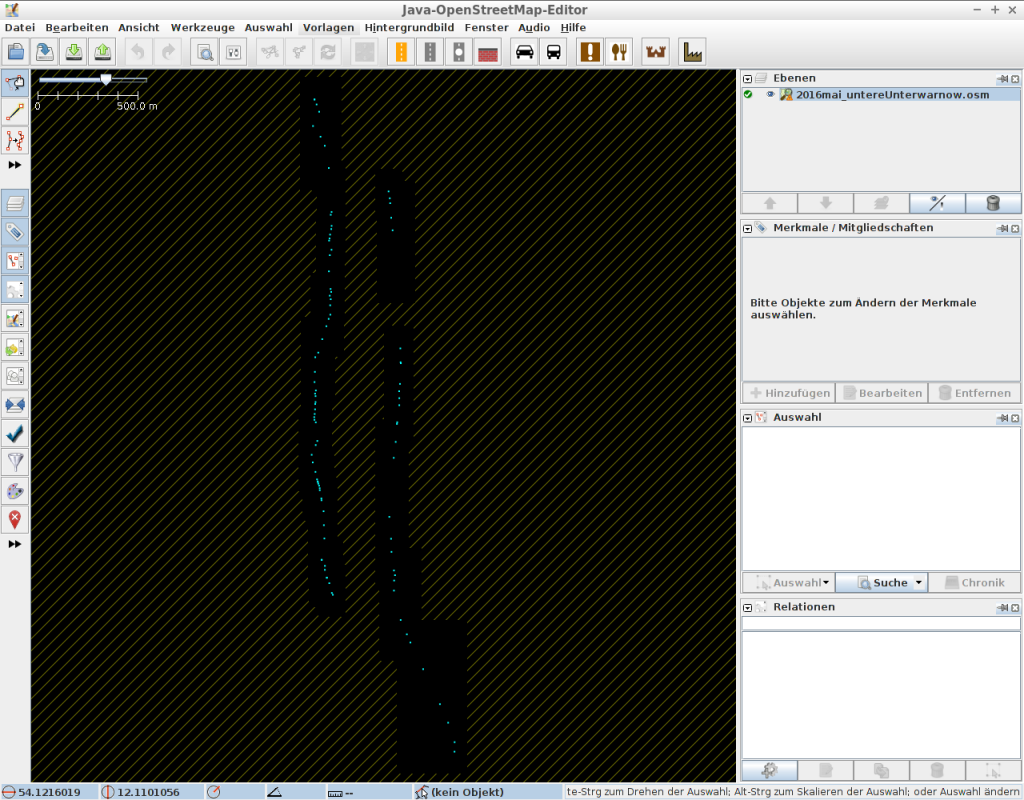
Als nächstes werden die bereits auf OpenStreetMap vorhandenen Daten hinzugefügt: Datei – „von OSM herunterladen“.
Es öffnet sich eine Kartenansicht mit einem rot markierten Bereich.
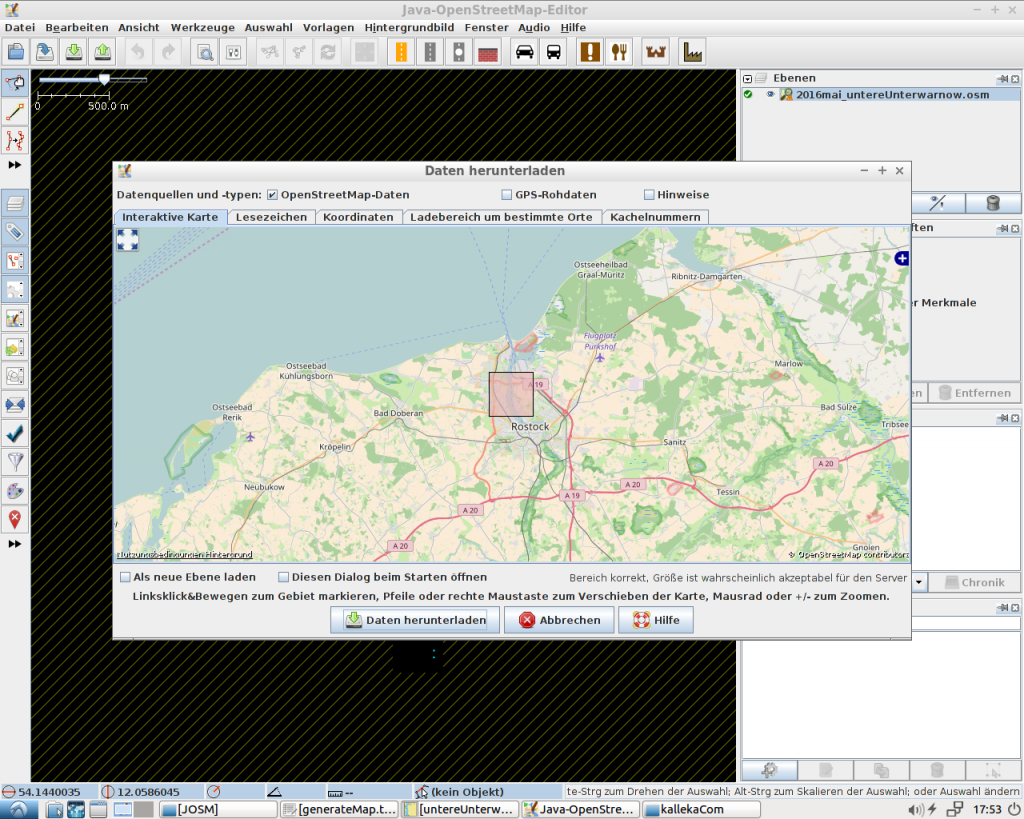
nach dem Klick auf „Herunterladen“ kommt leider: „Bereich zu groß“. Also wiederhole ich das „von OSM herunterladen“ und ziehe diesmal ein schmaleres Rechteck auf. (rechts und links die Landbereiche interessieren ja hier nicht). Diesmal klappt es dann beim „herunterladen“ und ich erhalte folgendes Bild:
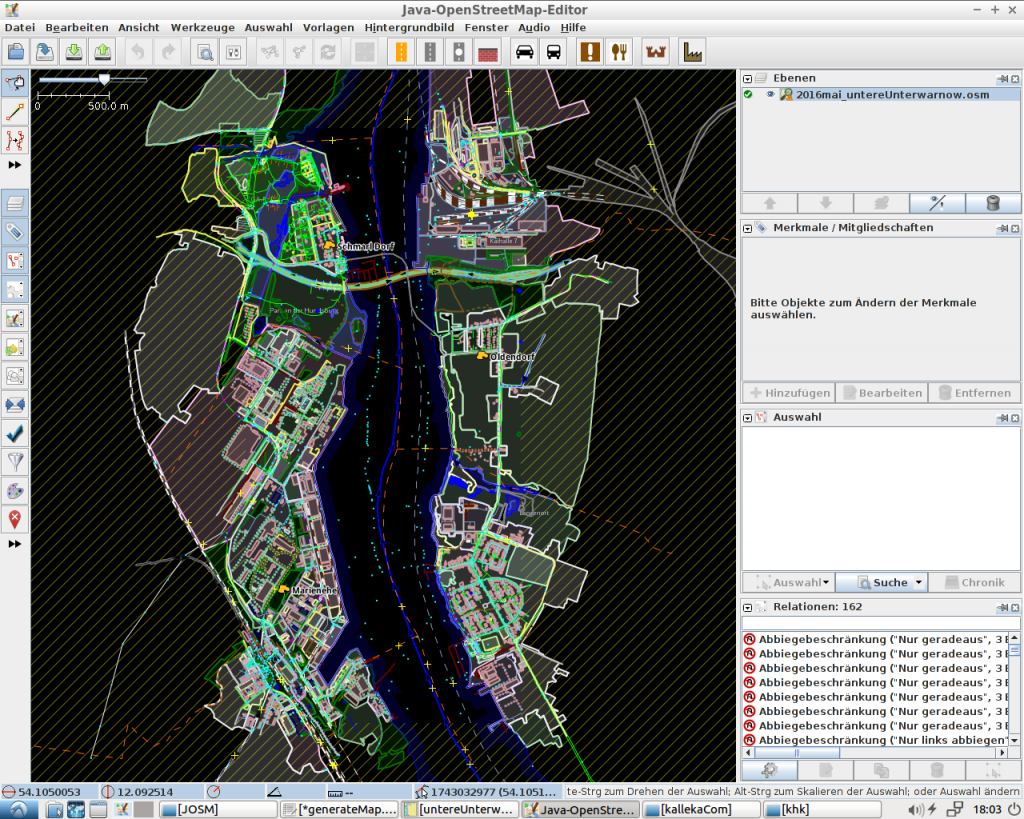
Rechts oben bei „Ebenen“ wird jetzt die Datendatei umbenannt. (rechte Maus auf den Dateinamen und „speichern unter“): „2016mai_untereUnterwarnow_mit_OSM.osm“. !genau dieser Name, sonst läuft das später folgende script nicht! Die neue Datei ist jetzt einige Mbyte groß. Die WassertiefenDatei hat ja nur 21KByte.
Jetzt kommt smrender zum Einsatz.
Als erstes werden im aktuellen Verzeichnis die smrender-„rules“ und „symbols“ benötigt. Ich erledige das kurz und schmerzlos durch das script „smrender_links_erzeugen.sh“ – diese Datei im Verzeichnis map1 speichern, dann rechte Maus – „Eigenschaften“ – „Berechtigungen“ – „Ausführen“: „Besitzer“ ( ohne diese Berechtigung wird ein script nicht ausgeführt ).
Dann einfach doppelklicken auf „smrender_links_erzeugen.sh“ und „ausführen“. Nach weniger als 1 Sekunde sollten 2 neue Dateien im Verzeichnis „map1“ erscheinen. Es sind die benötigten Verweise auf die „rules“- und „symbols“ Verzeichnisse von smrender.
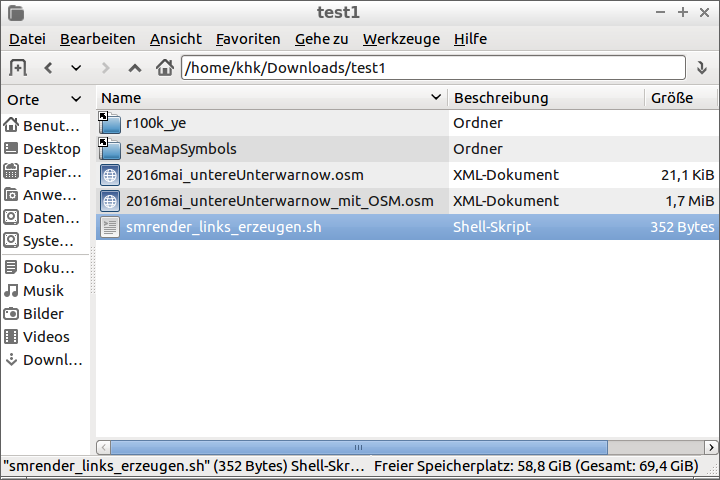
Jetzt kommt ein Trommelwirbel für den Höhepunkt der Veranstaltung: das rendern.
Weils mit einem script so bequem ist, auch hier wieder eins:“rendereUnterwarnowBreitling.sh„.
Wieder im Verzeichnis „map1“ abspeichern und die Berechtigung zum Ausführen vergeben. Dann Doppelklicken und „im Terminal ausführen“. Ergebnis sollte dieses Fenster sein:
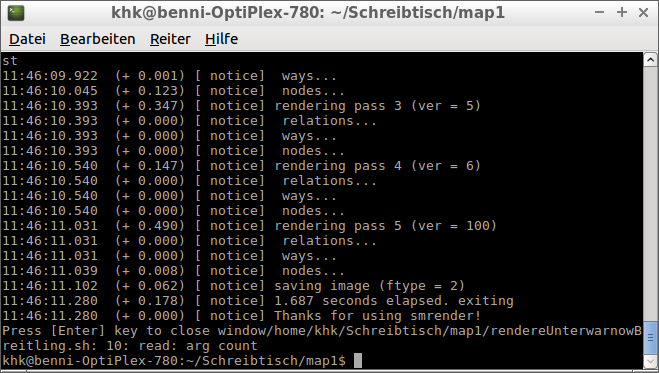
Außerdem gibt es jetzt die neuen Dateien “ Unterwarnow.pdf“ und „Unterwarnow.kap“
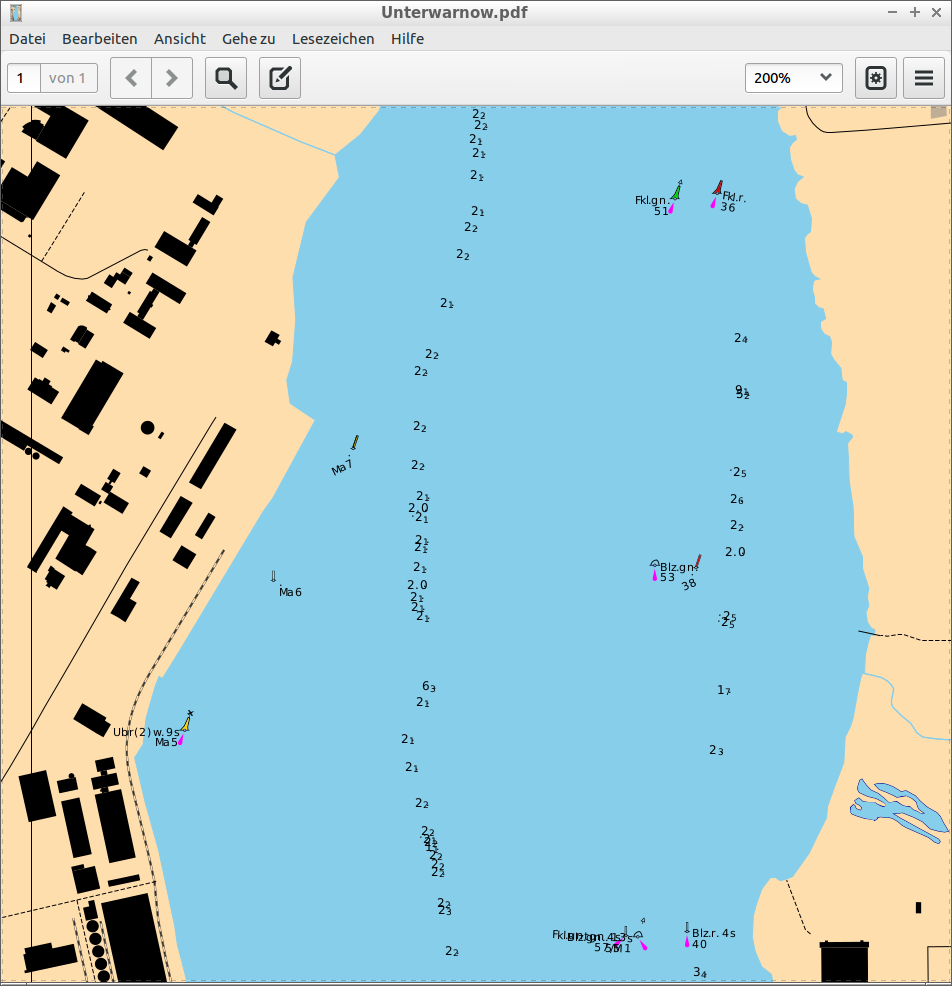
Die Wassertiefenwerte wurden während einer Fahrt im Mai 2016 erfaßt. Wir versuchten immer auf etwa 2 Meter Tiefe zu bleiben. Es gibt aber noch viel zu tun. Im Bereich des Fischereihafens ist es hinter den Tonnen Ma3 bis Ma7 ja wieder tief. Auch von der dazwischenliegenden Sandbank könnten ein paar Tiefenangaben nicht schaden. Aber ich denke, das wichtigste für einen Freizeitskipper ist nach einer Messfahrt schon sichtbar. Die Frage „Wo wird es flach?“ kann man mit dieser Beispielkarte schon beantworten. Natürlich gibt es auch die Ausrüstungpflicht mit amtlichen Seekarten, aber wenn man einen elektronischen Kartenplotter mit den passenden elektronischen Karten haben will, wird es teuer. Hier genügt ein normales Handy (mit GPS natürlich), die MarineNavigator-App und diese kap-Datei und auf jedem Ruderboot kann man elektronisch navigieren…